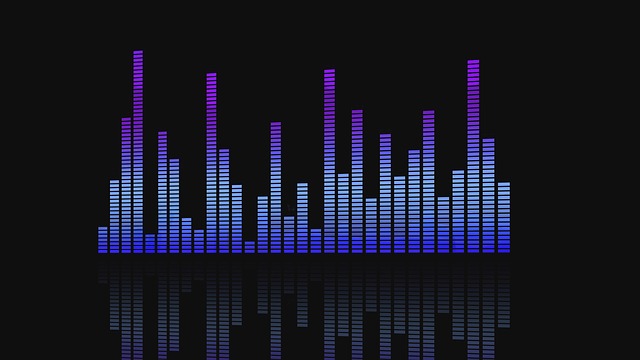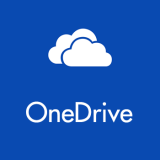ぼくの車のカーオーディオは残念ながら mp3 音源しか対応しておらず、音楽配信で購入した m4a などの mp3 以外の形式で購入した音源はそのままでは聴くことができません。
しかし、今回紹介する「えこでこツール」という Windows 用のフリーソフトを使えば、m4a や wav、動画形式の mp4 などその他にも、ほとんどのサウンドファイル・ムービーファイルをなんでもかんでも mp3 へ変換してくれちゃいます。
正に神フリーソフト!!
今回の記事内容
今回は、m4aやmp4、mkvなどなんでもmp3へ変換できる超便利フリーソフト「えこでこツール」を紹介します。
えこでこツール
えこでこツールは Vector からダウンロードできます。
とにかく、あらゆる音楽ファイル・動画ファイルを一括で mp3 へ変換してくれる非常に優秀なフリーソフトです。神ソフトです。
えこでこツールの使い方
まずは上記のダウンロード先から「えこでこツール」をダウンロードしてください。圧縮フォルダでダウンロードされるので、まずは解凍します。

えこでこツールは非インストール型のアプリケーションです。解凍したフォルダを開くと「EcoDecoTooL.exe」があるので、それをダブルクリックすると起動します。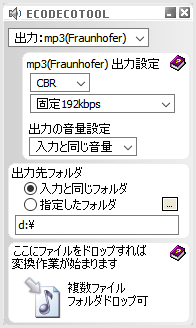
出力が mp3 になっていることを確認し、出力先フォルダを決めます。デフォルトで設定されている「入力と同じフォルダ」はオススメしません。新たにフォルダを作成して、そこを指定する方が後々整理が楽です。
一応出力形式をいくつか選べますが、mp3 以外のメリットは感じられません。最下部の「ここにファイルをドロップすれば・・・」へ mp3 へ変換したい音楽&動画ファイルをドラッグ&ドロップすれば mp3 変換がはじまります。複数選択してドロップすれば複数一括変換も行えます♪- 変換が終わると「コンッ」と鈍い音がしてウィンドウが自動的に閉じます。あとは出力先を確認したら完了です。大変簡単かつ便利なフリーソフトです。
あとがき
えこでこツール・・・もはや作者の方には感謝の念しか浮かびません。
このフリーソフトのおかげでネットで購入した m4a や音声だけ欲しい mp4 などをカーオーディオで聴くことができ、ぼくは大変豊かです!!
ぼくと同じような変換問題でお悩みの方、ぜひ「えこでこツール」使ってみてください!
こちらもいかがですか?